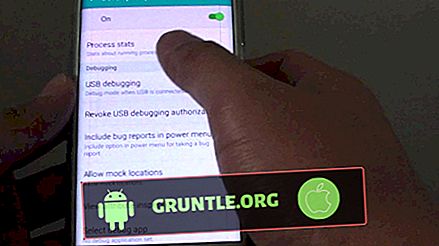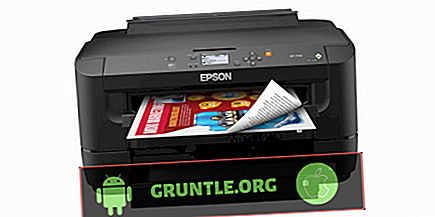يتم تنفيذ أوامر القيادة والتنقل على الشاشة فيما بعد على أجهزة iPhone من خلال إيماءات التمرير السريع. هذا هو عندما تحرك إصبعك (أصابعك) عبر الشاشة في اتجاه أفقي أو عمودي معين. تلعب الإيماءات السريعة دورًا حيويًا في أجهزة iPhone الجديدة بدون زر الصفحة الرئيسية الفعلي. وبالتالي ، فمن المؤكد أنه لا يمكن أن تكون قادرًا على مسح جهاز iPhone الخاص بك لسبب ما. تم التعامل مع هذا المنشور مشكلة ذات صلة بـ iPhone X والتي تم تحفيزها من تطبيق iOS 13 الحديث. تابع القراءة لتتعرف على ما يجب فعله إذا كنت لا تعمل على iPhone X بعد تحديث iOS 13.
يمكن أن تنشأ أنواع مختلفة من المشاكل بما في ذلك العرض غير العادي من تثبيت تحديث نظام رئيسي. هذا على الأرجح هو ما حدث لبعض أجهزة iPhone X ، بعد تحديث iOS 13. بعد وقت قصير من الإصدار الرسمي لتحديث iOS 13 ، كان العديد من الأشخاص يرفعون شكاوى حول أمر التمرير السريع الذي لا يعمل على أجهزتهم الخاصة. إذا كنت تقرأ هذه المشاركة بأي حال من الأحوال لأنك من بين هؤلاء المستخدمين المتأثرين ، فإن هذا المنشور يسلط الضوء على بعض الحلول المحتملة التي يمكنك تجربتها.
قبل الانتقال ، لا تتردد في تصفح صفحات استكشاف الأخطاء وإصلاحها للعثور على حلول محتملة لمشاكل أخرى مع أجهزة Apple الأخرى. إذا كان هاتفك iOS مدرجًا في قائمة أجهزتنا المدعومة ، فيمكنك زيارة صفحة استكشاف الأخطاء وإصلاحها الخاصة به ومعرفة المشكلة التي تحتاج إلى مساعدة في التعامل معها. يمكنك الرجوع إلى أو استخدام الحلول والحلول المتوفرة لدينا إذا لزم الأمر. في الحالة التي تفضل فيها الحصول على مساعدة مباشرة منا ، ما عليك سوى ملء استبيان مشكلات دائرة الرقابة الداخلية لدينا ، ثم اضغط على زر إرسال للتواصل معنا.
تحرّي الخلل وإصلاحه في مشكلة ما على جهاز iPhone X ، لا تعمل في نظام التشغيل iOS 13
بالنظر إلى بداية المشكلة ، يمكننا القول إنها مرتبطة بالبرنامج. وبالتالي ، ربما يمكن حلها في المنزل عن طريق إجراء بعض التعديلات. فيما يلي أبرز الحلول القابلة للتطبيق والحلول المحتملة التي يمكن أن تساعد في القضاء على العوامل المرتبطة بالبرنامج والتي من المحتمل أن تتسبب في توقف وظيفة السحب على جهاز iPhone X عن العمل في نظام التشغيل iOS 13. جرب هذه الحلول قبل اختيار الخدمة.
الحل الأول: فرض إعادة التشغيل لإصلاح جهاز iPhone X الذي لا يعمل في نظام التشغيل iOS 13.
عادةً ما تعمل التطبيقات الروغة على تشغيل الجهاز أو إيقاف الاستجابة بشكل صحيح من أحد التحديثات الرئيسية. إن تطبيقات الطرف الثالث التي لم يتم تحديثها وكذلك تلك التي تُركت مفتوحة أو تعمل في الخلفية أثناء التحديث عادةً ما تنتهي بسوء التصرف لأنها لا تستطيع التكيف بسهولة مع تغييرات النظام الأساسي الأخيرة. عندما تتصرف هذه التطبيقات بشكل غير صحيح ، فهناك فرصة جيدة للتأثر بالنظام بأكمله. وبالتالي ، يمكن أن الأعراض العشوائية تحرض بالمثل. هذا هو عند إجراء إعادة تشغيل قسري على جهاز iPhone الخاص بك.
كما يوحي الاسم ، فإنه ينتهي بالقوة جميع التطبيقات والخدمات قيد التشغيل بما في ذلك تلك التي توقفت وتسببت في النهاية في وظائف شاشة الهاتف ، لا سيما انتقد حتى توقف عن الاستجابة.
لفرض إعادة تشغيل جهاز iPhone X ، ما عليك سوى اتباع الخطوات التالية:
- اضغط على زر رفع الصوت وحرره بسرعة .
- ثم اضغط ثم حرر زر خفض الصوت .
- أخيرًا ، اضغط مع الاستمرار على الزر "الجانب / الطاقة" ثم حرر عند ظهور شعار Apple.
اسمح لجهازك بإنهاء تسلسل التمهيد الخاص به ويجب أن يعمل كل شيء بشكل صحيح بحلول ذلك الوقت. للتحقق من استعادة وظيفة التمرير السريع لجهاز iPhone الخاص بك ، حاول إظهار واجهة تعدد المهام وجهاز تبديل التطبيقات السريع مرة أخرى باستخدام إيماءة iOS 13 الجديدة هذه:
- المس إصبعك على منطقة الإيماءات الموجودة أسفل شاشة جهاز iPhone.
- اسحب قليلاً ولكن لا تقلب. حافظ على إصبعك على الشاشة حتى تحصل على مسافة قصيرة.
قد يستغرق الأمر بضع محاولات لك للحصول عليه بشكل صحيح. إذا لزم الأمر ، يمكنك أيضًا المبالغة في تقدير الحركات على حساب السرعة في المحاولات الأولى حتى تعتاد على ذلك.
اقرأ أيضًا: كيفية إصلاح iOS 13 ghost touch bug على جهاز iPhone الخاص بك ، تتفاعل الشاشة حتى عند عدم لمسها
الحل الثاني: قم باستعادة جهاز iPhone X إلى إعدادات المصنع الافتراضية.
قد لا ينتهي جهازك في الاستجابة إلى تمرير أوامر الإدخال في حالة وجود بعض أخطاء النظام المعقدة. لذلك يشير هذا إلى الحاجة إلى حل أكثر تقدمًا لحل المشكلة. في هذه المرحلة ، فإن الخيار التالي لديك هو إعادة ضبط المصنع من خلال iTunes. نظرًا لأن جهاز iPhone لا يستجيب لإيماءة التمرير ، فمن الأفضل استخدام iTunes لمسح واستعادة جهاز iPhone X إلى إعدادات المصنع الافتراضية. سيؤدي القيام بذلك إلى محو كل شيء من جهاز iPhone بما في ذلك أخطاء البرنامج العنيدة التي دمرت لفتة التمرير السريع ، ولا سيما التمرير السريع. إذا كنت ترغب في المتابعة ، فستحتاج إلى تأمين جهاز كمبيوتر إما على كمبيوتر شخصي يعمل بنظام Windows أو Mac يحتوي على أحدث إصدار من برنامج iTunes فيه. بمجرد الانتهاء من إعداد كل شيء ، اتبع الخطوات التالية:
- قم بتشغيل iTunes على جهاز الكمبيوتر الخاص بك.
- ثم قم بتوصيل جهاز iPhone بجهاز الكمبيوتر باستخدام كابل USB أو كابل Lightning المرفق به.
- انتظر قريبًا حتى يظهر جهاز iPhone في iTunes.
- ثم حدد iPhone الخاص بك في iTunes.
- انتقل إلى قسم الملخص ، ثم انقر فوق الزر استعادة .
- انقر فوق استعادة [اسم الجهاز] مرة أخرى ، إذا طُلب منك التأكيد.
يجب أن يكون هذا بمثابة إشارة انتقال لـ iTunes لمحو جهازك ثم تثبيت أحدث إصدار متوفر من iOS. عندما ينتهي جهاز iPhone الخاص بك من استعادة إعدادات المصنع ، سيتم إعادة التشغيل من تلقاء نفسه. فقط انتظر حتى ينتهي إعادة التشغيل ويمكنك إعداده كجديد بحلول ذلك الوقت.
اقرأ أيضا: كيفية إصلاح iPhone XR iOS 13 تأخر استجابة لمس الشاشة
هل ما زالت إيماءة iPhone X Swipe Up لا تعمل في نظام التشغيل iOS 13؟
بالنسبة لمشكلات البرامج الرئيسية ، بما في ذلك المشكلات التي تحدث بسبب أخطاء ما بعد التحديث والتي لا يمكن حلها من خلال إعادة ضبط المصنع ، يلزم إجراء استعادة iOS عبر وضع الاسترداد أو وضع DFU (تحديث البرنامج الثابت للجهاز). هذه هي طرق إصلاح iOS المتقدمة التي يتم استخدامها للتعامل مع أخطاء النظام المعقدة في أجهزة iOS. يتم إصلاح النظام واستعادته عبر الاسترداد أو DFU بشكل أساسي من خلال iTunes. يمكن معالجة أنواع مختلفة من مشكلات النظام الرئيسية بأي من الطريقتين ولكن الجانب السلبي الرئيسي هو فقدان دائم للبيانات. إذا كنت ترغب في مزيد من استكشاف الأخطاء وإصلاحها واللجوء إلى أي من هذه الطرق ، فلا تنس عمل نسخة احتياطية من جميع بياناتك الهامة من جهاز iPhone الخاص بك ، إذا كنت تستطيع ذلك.
يمكنك الرجوع إلى مزيد من التفاصيل التفصيلية حول كيفية تنفيذ استعادة وضع الاستعادة أو استعادة وضع DFU على iPhone X ، الموجود في قسم البرامج التعليمية لهذا الموقع. إذا كنت بحاجة إلى مزيد من المساعدة في الخطوات ، فما عليك سوى التوجه إلى صفحة تحري الخلل وإصلاحه الخاصة بـ iPhone X لمزيد من المعلومات.
طالما لم يكن هناك تلف في الأجهزة ، يجب أن تعمل إيماءة التمرير السريع على جهاز iPhone الخاص بك بشكل صحيح مرة أخرى بعد تنفيذ كل هذه الحلول. ولكن إذا فشل كل شيء آخر في حل المشكلة ، فمن الأفضل أن تتصاعد إلى دعم Apple على الفور. قد يكون هذا خطأً شائعًا في برنامج iOS 13 والذي يحتاج إلى تصحيح إصلاح مخصص.
اتصل بنا
نحن ملتزمون بمساعدة قرائنا على حل المشكلات مع هواتفهم وكذلك تعلم كيفية استخدام أجهزتهم بشكل صحيح. لذا ، إذا كانت لديك مشكلات أخرى ، فيمكنك زيارة صفحة تحري الخلل وإصلاحه حتى تتمكن من مراجعة المقالات التي نشرناها والتي تحتوي على حلول للمشاكل الشائعة بنفسك. علاوة على ذلك ، نقوم بإنشاء مقاطع فيديو لإظهار كيفية القيام بالأشياء على هاتفك. تفضل بزيارة قناة Youtube الخاصة بنا والرجاء الاشتراك فيها. شكر.